L’erreur 0x80072ee7 lors de la mise à jour de Windows 10 peut survenir lors de l’installation de nouvelles versions sur votre système. Si la cause profonde du problème n’est pas identifiée et corrigée, cette erreur risque de persister et d’interrompre vos tentatives de mise à jour. Cette erreur peut se manifester dans diverses situations, mais elle est souvent liée à la présence de virus ou de dysfonctionnements du système. Étant donné que cette erreur peut nuire aux performances de votre ordinateur, il est essentiel de la prendre au sérieux et de la résoudre dans les meilleurs délais. Certains utilisateurs ont également signalé cette erreur lors de l’utilisation de leur navigateur, ce qui peut être une tentative d’escroquerie. Si vous suspectez une arnaque liée à une mise à jour, il est fortement recommandé de réaliser une analyse antivirus complète de votre ordinateur Windows 10 avant de prendre toute autre mesure.
Comment corriger l’erreur 0x80072ee7 lors de la mise à jour de Windows 10
Si vous êtes confronté à cette erreur spécifique, ce guide de dépannage vous sera d’une grande utilité. Voici quelques causes courantes de l’erreur 0x80072ee7 lors des mises à jour de Windows 10. L’erreur peut apparaître dans l’une des situations suivantes :
- Connexion Internet instable ou intermittente.
- Fichiers système et programmes corrompus.
- Présence de virus ou de logiciels malveillants sur l’ordinateur.
- Composants de Windows Update incomplets ou interrompus.
- Clés de registre Windows invalides ou endommagées.
- Services Windows mal configurés ou inactifs.
- Espace disque insuffisant pour l’installation.
Ce guide vous propose une série de méthodes pour résoudre l’erreur de mise à jour Windows, en commençant par les solutions les plus simples et en progressant vers les plus avancées. Il est conseillé de suivre l’ordre proposé afin d’obtenir des résultats rapides et efficaces.
Note : Il est fortement recommandé de créer un point de restauration système avant d’appliquer ces méthodes, afin de pouvoir revenir à l’état précédent en cas de problème.
Méthode 1 : Dépannage de base
Avant de recourir aux méthodes de dépannage avancées, voici quelques actions de base qui peuvent suffire à corriger l’erreur de mise à jour Windows :
- Redémarrez votre ordinateur.
- Vérifiez la stabilité de votre connexion Internet.
- Assurez-vous d’utiliser une clé de produit Windows 10 valide.
- Déconnectez tous les périphériques USB externes.
- Effectuez une analyse antivirus complète.
- Vérifiez que votre disque dur dispose d’un espace suffisant pour installer les mises à jour.
Méthode 2 : Exécuter l’outil de résolution des problèmes de Windows Update
Si le problème persiste après les actions de base, lancez l’utilitaire de résolution des problèmes de Windows Update. Cet outil intégré à Windows 10 peut détecter et corriger automatiquement les erreurs de mise à jour. Pour plus de détails, consultez notre guide sur l’utilisation de l’outil de dépannage de Windows Update.
Méthode 3. Synchroniser la date et l’heure de Windows
Il est important de s’assurer que les paramètres de date et d’heure de votre ordinateur sont correctement synchronisés avec l’heure universelle. Des paramètres de date et d’heure incorrects dans Windows 10 peuvent être à l’origine de l’erreur 0x80072ee7. Voici comment les vérifier et les corriger :
1. Appuyez sur la touche Windows et tapez « Paramètres de date et d’heure ». Cliquez sur « Ouvrir ».
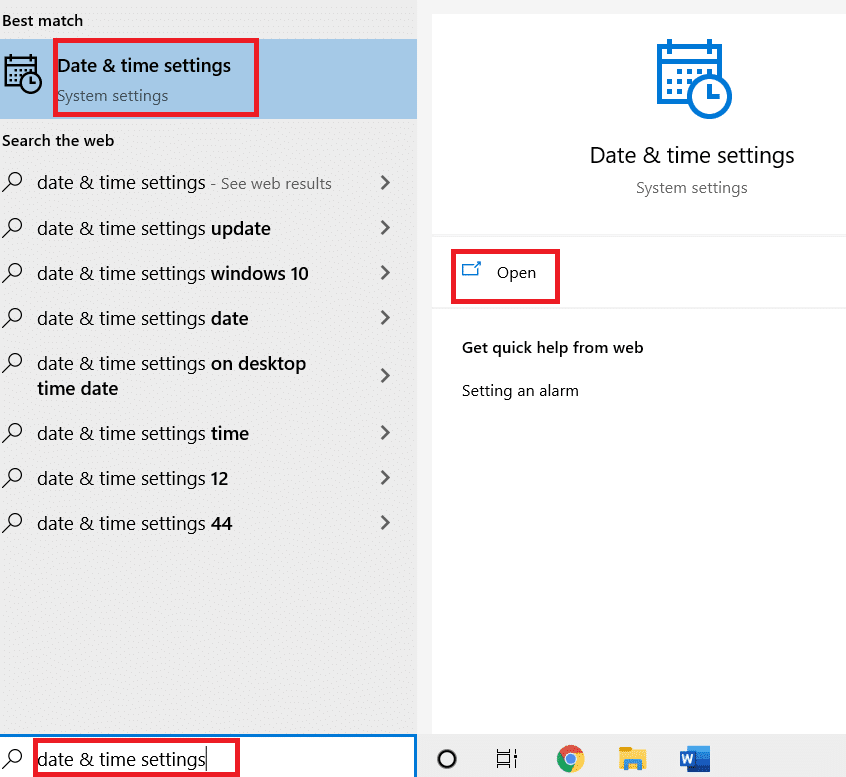
2. Dans la liste déroulante « Fuseau horaire », sélectionnez votre région géographique actuelle.
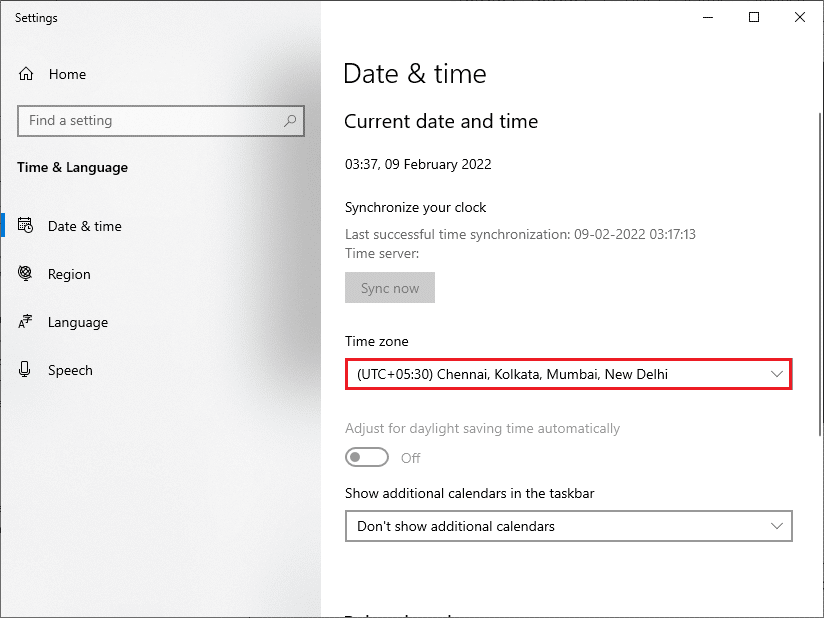
3. Vérifiez que l’heure et la date correspondent à l’Heure et date universelles.
4. Si une différence est constatée, corrigez-la et vérifiez si le problème est résolu.
Méthode 4 : Libérer de l’espace disque
Pour installer les mises à jour de Windows, votre ordinateur doit disposer de suffisamment d’espace disque disponible. Vous pouvez utiliser l’outil « Nettoyage de disque » pour supprimer les fichiers inutiles et libérer de l’espace. Pour plus de détails, vous pouvez consulter notre guide sur 10 façons de libérer de l’espace disque sur Windows 10.
Méthode 5 : Réparer les fichiers système corrompus
L’erreur 0x80072ee7 peut être causée par des fichiers système corrompus sur votre ordinateur. Pour les analyser et les réparer, vous pouvez utiliser les outils intégrés de Windows 10, SFC (System File Checker) et DISM (Deployment Image Servicing and Management). Veuillez consulter notre guide sur Comment réparer les fichiers système sur Windows 10 pour plus d’informations.
Méthode 6 : Utiliser l’invite de commande
L’erreur 0x80072ee7 peut également être corrigée en utilisant des commandes simples dans l’invite de commande. Cette méthode de dépannage efficace peut résoudre l’erreur grâce à quelques commandes :
1. Lancez l’invite de commande en effectuant une recherche dans le menu Windows. Faites un clic droit et sélectionnez « Exécuter en tant qu’administrateur ».
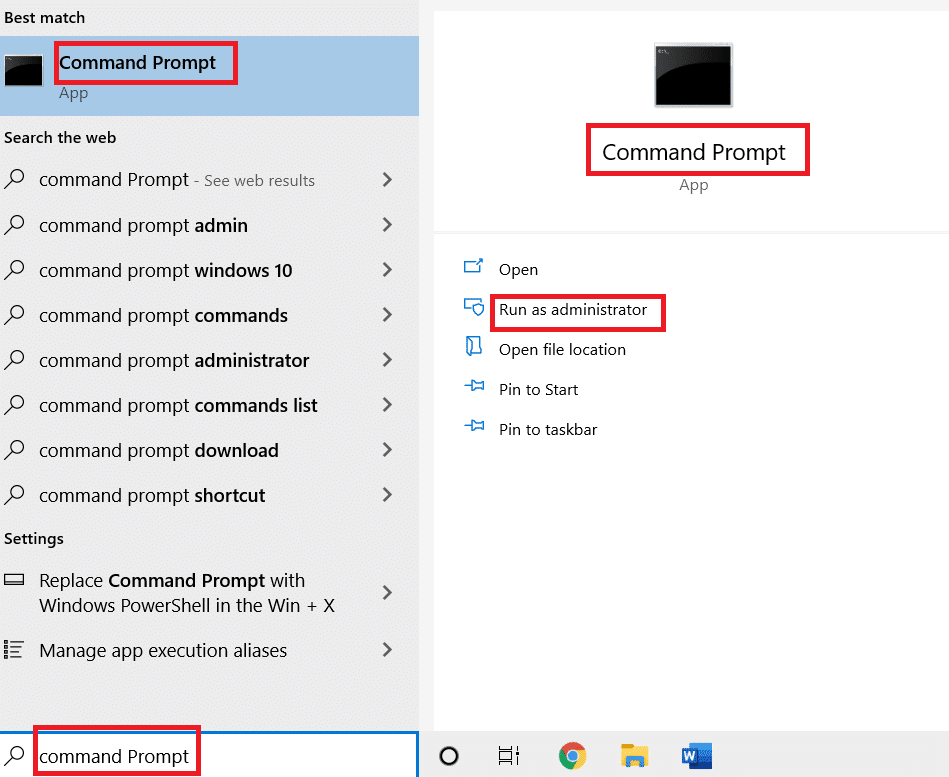
2. Entrez les commandes suivantes une par une, en appuyant sur la touche Entrée après chaque commande :
SC config wuauserv start= auto SC config bits start= auto SC config cryptsvc start= auto SC config trustedinstaller start= auto
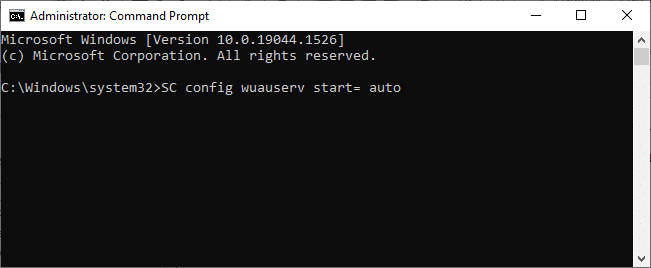
3. Après avoir exécuté les commandes, redémarrez votre ordinateur et vérifiez si le problème est résolu.
Méthode 7 : Activer les services de mise à jour Windows
Pour corriger l’erreur 0x80072ee7, assurez-vous que les services de mise à jour Windows sont actifs. Voici la démarche à suivre :
1. Appuyez sur la touche Windows et tapez « Services ». Cliquez sur « Exécuter en tant qu’administrateur ».
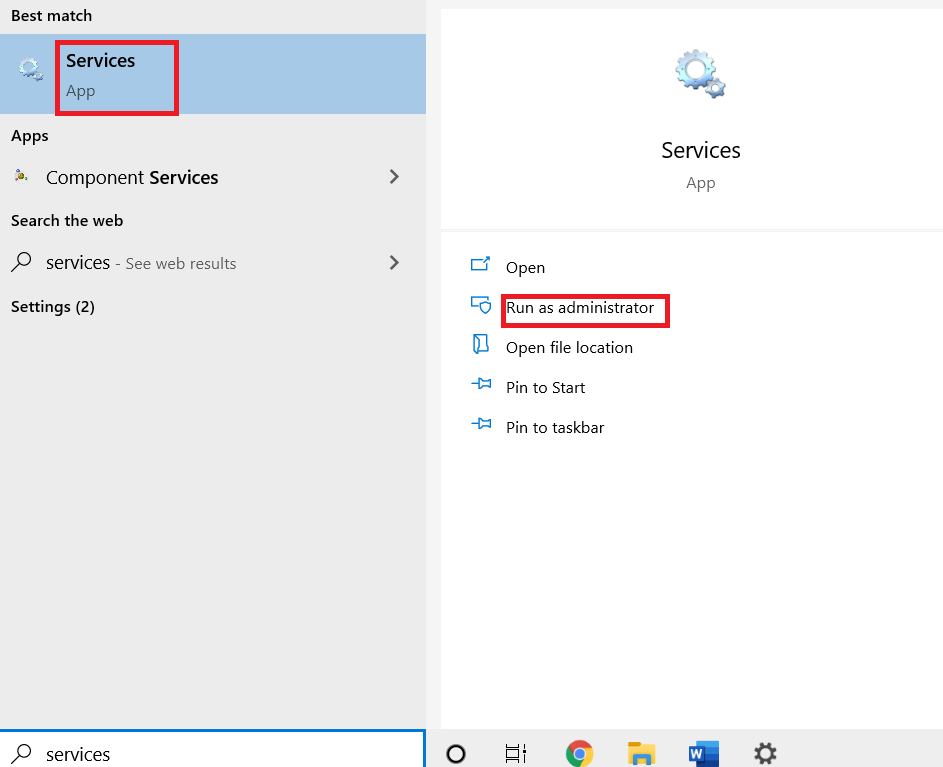
2. Faites défiler la liste et sélectionnez « Services de mise à jour Windows ». Faites un clic droit puis sélectionnez « Propriétés ».
Note : Vous pouvez également double-cliquer sur « Services de mise à jour Windows » pour ouvrir la fenêtre « Propriétés ».
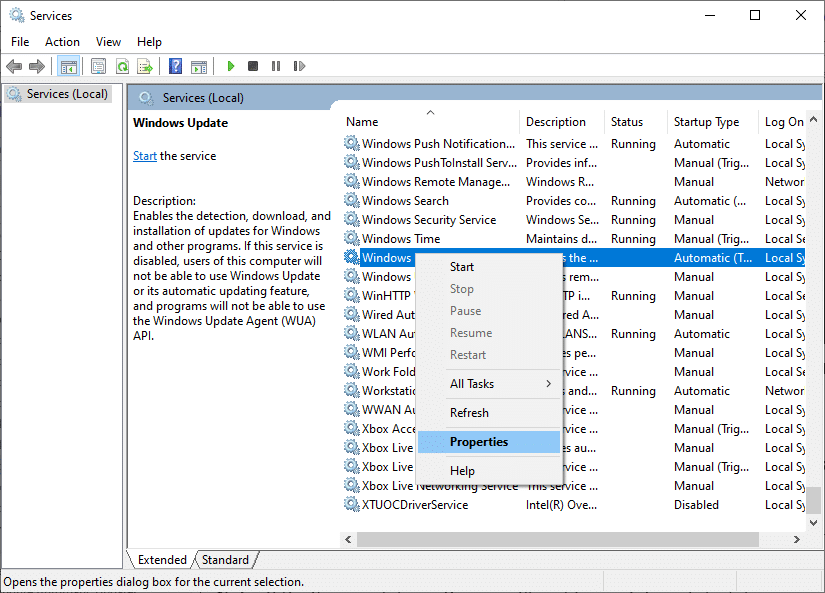
3. Dans l’onglet « Général », définissez le « Type de démarrage » sur « Automatique ».
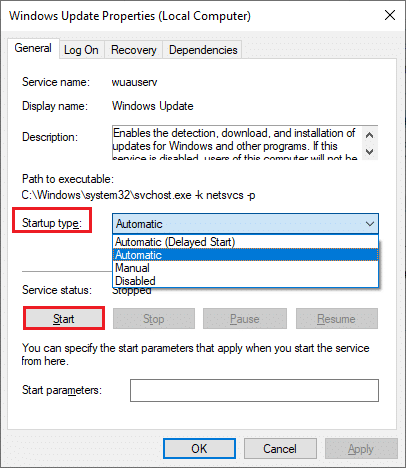
4. Pour finir, cliquez sur « Appliquer » puis sur « OK » pour enregistrer les changements.
Méthode 8 : Désactiver temporairement l’antivirus
L’erreur 0x80072ee7 peut être causée par des interférences avec votre logiciel antivirus. Si vous utilisez un antivirus tiers, désactivez-le temporairement et vérifiez si le problème est résolu. Voici comment désactiver temporairement un antivirus sur Windows 10.
Méthode 9 : Télécharger manuellement les mises à jour
Si aucune des méthodes précédentes n’a fonctionné, vous pouvez essayer de télécharger les mises à jour manuellement en suivant les étapes ci-dessous :
1. Appuyez simultanément sur les touches Windows + I pour ouvrir les paramètres de votre système.
2. Cliquez sur « Mise à jour et sécurité ».
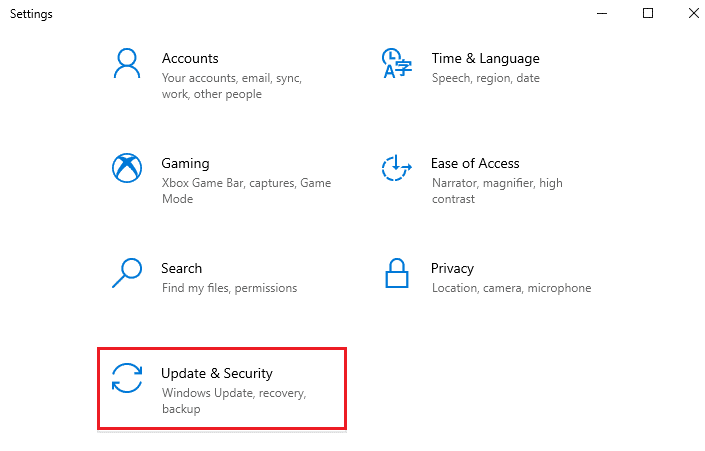
3. Cliquez sur « Afficher l’historique des mises à jour ».
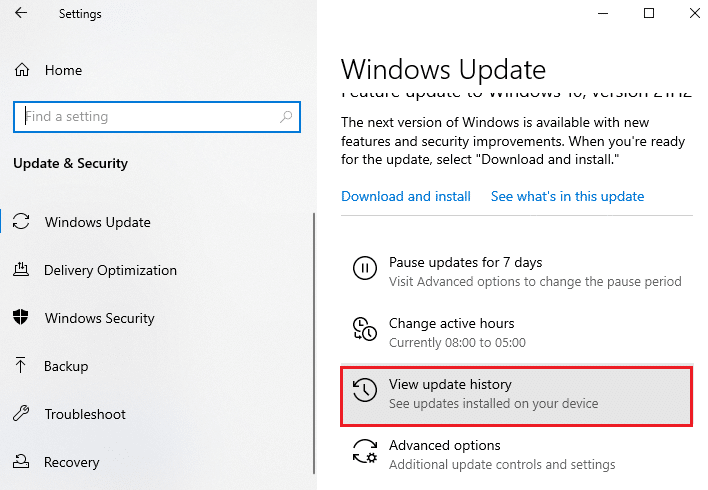
4. Dans la liste, notez le numéro de la base de connaissances (KB) qui n’a pas pu être installée en raison de l’erreur.
5. Entrez ce numéro KB dans la barre de recherche du Catalogue Microsoft Update.
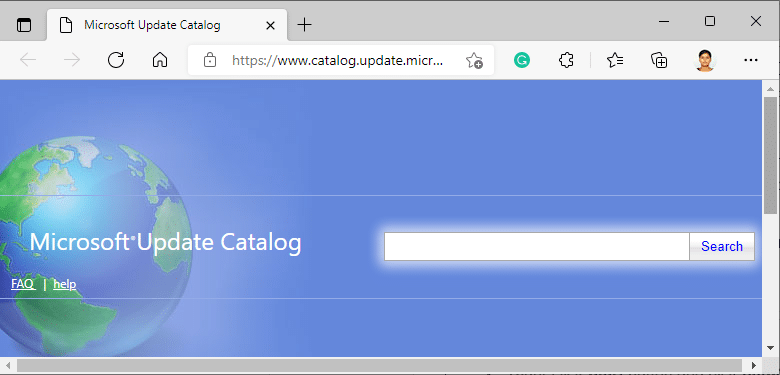
6. Suivez les instructions à l’écran pour télécharger et installer manuellement la mise à jour.
Méthode 10 : Réinitialiser les composants de mise à jour
Pour résoudre tous les problèmes liés aux mises à jour, vous pouvez essayer de réinitialiser les composants de Windows Update. Cela peut s’avérer très efficace. Voici comment procéder :
Méthode 11 : Effectuer une restauration du système
Si le problème persiste, vous pouvez effectuer une restauration du système à un point de restauration antérieur. Cela permettra de rétablir l’état du système avant que le problème ne survienne et de résoudre ainsi les problèmes logiciels non résolus. Cela vous aidera à corriger l’erreur de mise à jour de Windows.
***
Nous espérons que ce guide vous a été utile et que vous avez réussi à corriger l’erreur de mise à jour Windows 10 0x80072ee7. N’hésitez pas à nous faire part de vos questions et suggestions dans la section des commentaires ci-dessous. Dites-nous également quels autres sujets vous aimeriez explorer.